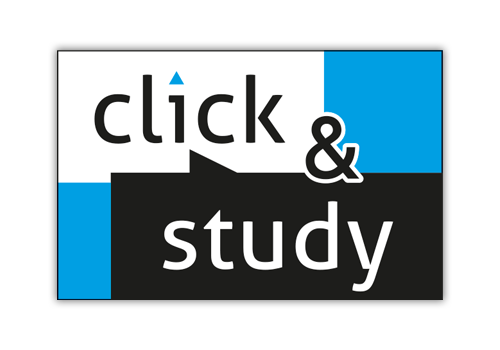click & study im Schulkonto
Für Lehkräfte, Lehrmittelverantwortliche sowie Mitarbeiterinnen und Mitarbeiter einer Schule bieten wir das C.C.Buchner Schulkonto an. Damit können die digitalen Lehr- und Lernmittel click & teach und click & study an einem zentralen Ort erworben, verwaltet und dem Kollegium oder der Schülerschaft zur Verfügung gestellt werden. Detaillierte Informationen und Anleitungen zur digitalen Ausgabe click & study im Schulkonto finden Sie auf dieser Seite.
Schülerinnen und Schüler anlegen
Erstellen einer Klasse
Die Schulkontolizenzen kaufen
Schulkontolizenzen verwalten
Die Abholnummer für den Bildungslogin im Schulkonto kaufen
Die Codeliste im Schulkonto kaufen
Klassen und Jahrgangsstufen hochstufen
Welche Lizenzarten kann ich für click & study erwerben?
 |
Testlizenz |
Einzellizenz |
Schulkonto
|
Schulkonto
|
|
Inhalt |
|
|
|
|
|
Preis |
kostenfrei nur für Lehrkräfte |
Standardpreis ab 6,90 € |
ab 2,10 € bei Einführung des Schulbuchs |
Standardpreis abzgl. Schulkonto-, Laufzeit- und Mengenrabatt |
|
Laufzeit |
100 Tage | 12 + 1 Monat ab Freischaltung |
12 + 1 Monat ab Freischaltung |
wählbar 1–6 Jahre (+ 1 Monat) ab Freischaltung |
|
Lizenzanzahl |
1 – 30 | 1 | 1 pro eingeführtem Schulbuch |
beliebige Anzahl für die Schülerschaft |
|
Weitergabe |
nicht übertragbar | nicht übertragbar | nicht übertragbar | übertragbar |
|
Zugang |
digitaler Freischaltcode per E-Mail |
digitaler Freischaltcode per E-Mail |
direkte Freischaltung oder als |
direkte Freischaltung oder als |
|
Verfügbarkeit |
im persönlichen Konto |
im persönlichen Konto |
im verknüpften » Schulkonto |
im verknüpften » Schulkonto |
Stand: 01.01.2025
Welche Lizenzformen kann ich im für click & study erwerben?
Für click & study gibt 3 Lizenzarten:
Abholnummer für Bildungslogin
Die Abholnummer dient der Übertragung der C.C.Buchner-Lizenzcodes in den Lizenzmanager des Bildungslogins. Im Anschluss können diese Lizenzcodes den Nutzerinnen und Nutzer zugewiesen werden. Dank dieser Funktion ist kein Anruf beim Kundenservice des C.C.Buchner Verlags mehr erforderlich, was den Prozess erheblich vereinfacht und beschleunigt. So können Sie und Ihre Schülerinnen und Schüler schnell und unkompliziert auf die benötigten Medien zugreifen.
Codelisten
Die Codeliste steht nach dem Kauf als praktische Excel-Datei zum Download bereit, in der alle gekauften Lizenzen als Codes aufgeführt sind. Im Schulkonto haben Sie Zugriff auf eine aktuelle Übersicht, die zeigt, ob die Codes in Benutzung, verfügbar oder gesperrt sind. So behalten Sie stets den Überblick. Ein weiterer Vorteil ist, dass die Codes auch über den Schulkonto-Account der Schülerinnen und Schüler freigegeben werden können. Diese Lizenzen sind für ein Jahr gültig und nicht übertragbar.
Schulkontolizenzen
Die Schulkontolizenzen bieten eine einfache und effiziente Möglichkeit, digitale Lernmedien direkt im Schulkonto zu verteilen. Sie profitieren von verschiedenen Rabatten, welche die Nutzung des Schulkontos noch attraktiver machen. Ein großer Vorteil ist, dass Ihre Schülerinnen und Schüler keine Freischaltcodes mehr eingeben müssen. Die Zuordnung kann direkt im Schulkonto erfolgen. Die Schulkontolizenzen sind übertragbar und können für 1-6 Jahre genutzt werden, was eine langfristige Planung und Nutzung ermöglicht. Darüber hinaus besteht bei gleichzeitigem Erwerb der Printausgaben die Möglichkeit, auch PrintPlus Lizenzen zu erwerben, die sofort verfügbar sind und direkt an die Lernenden weitergegeben werden können.
Es gibt bei der Schulkontolizenz zwei Lizenzformen:
1. Printplus Einzellizenz
Wenn an Ihrer Schule der Buchtitel bereits eingeführt wurde, ist es möglich die dazugehörige PrintPluslizenz zu erwerben. Diese Lizenz ist anders als digital only immer nur für 1 Jahr gültig und ist nicht übertragbar.
2. Einzellizenz digital only
Im Unterschied zur PrintPlus Einzellizenz kann die digital only Einzellizenz an andere Nutzer übertragen werden und ist ohne das dazugehörige Buch für reines digitales Arbeiten nutzbar. Diese Lizenzform kann aber auch für unterschiedliche Laufzeiten 1-6 Jahre gültig.
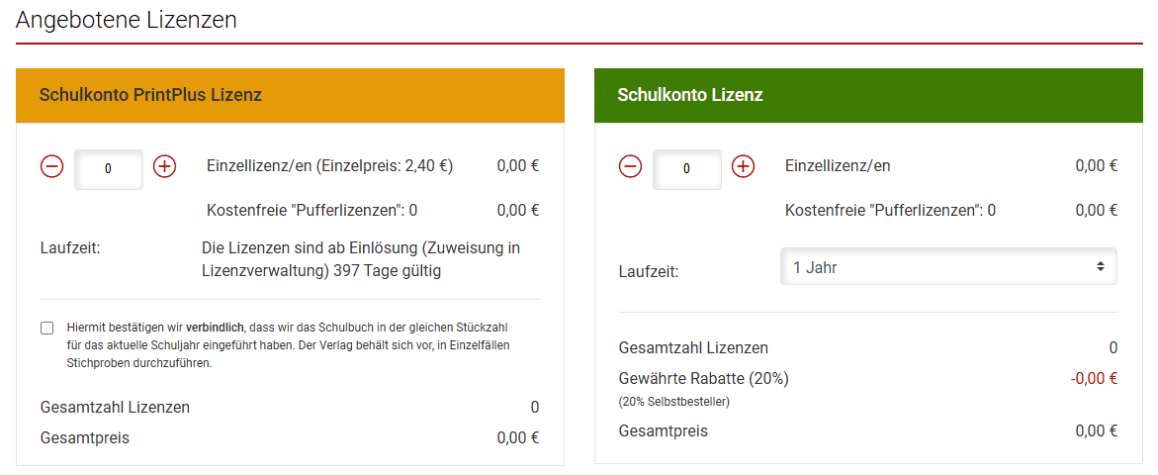
Diese Lizenzen können Sie dann im jeweiligen Titel auswählen oder über das Schulkonto erwerben:
Lizenzkauf nach Titel:
Auch click & study Titel können über die BN gesucht werden und dann gekauft.
Lizenzkauf über Schulkonto:
Der gewünschte Titel kann aber auch, ähnlich wie bei click & teach über das Schulkonto gekauft werden.
Wie gelangt man in click & study?
Über www.click-and-study.de können sich die Schülerinnen und Schüler nun mit den zugewiesenen Zugangsdaten einloggen und erhalten Zugriff auf ihre lizenzsierten Titel.